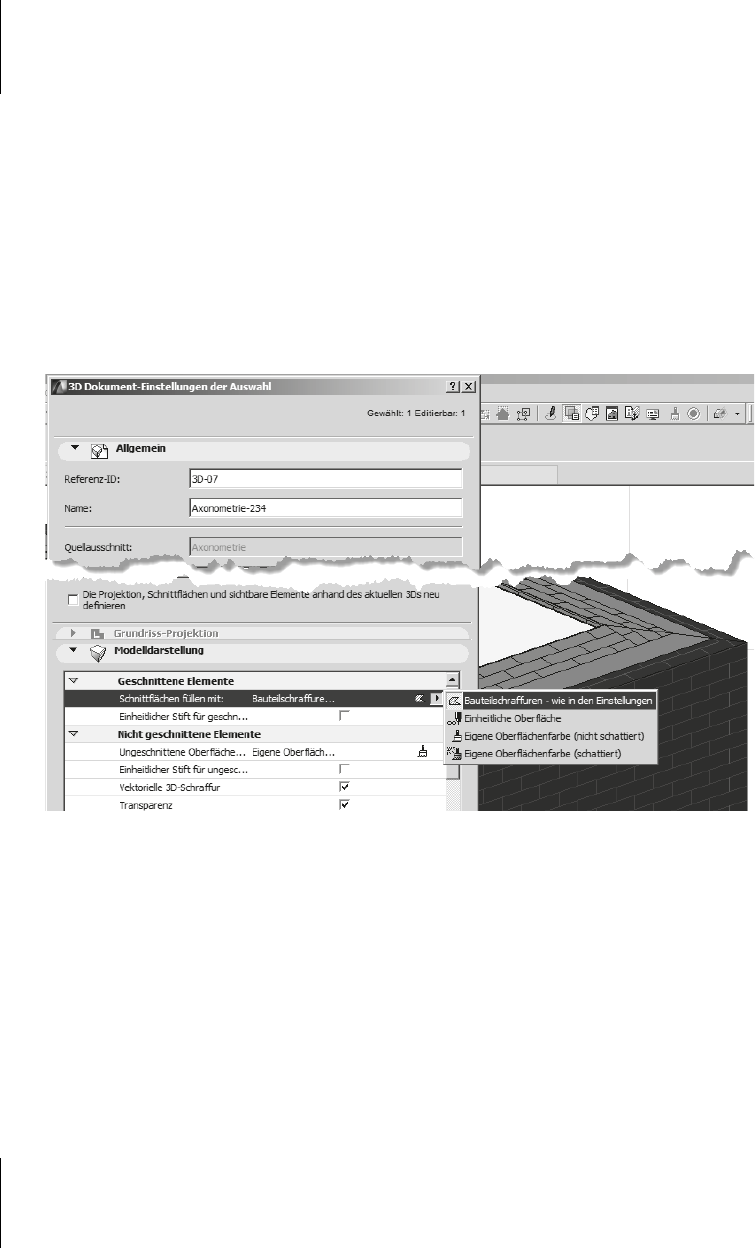
Kapitel 12
Schnitte, Ansichten, Innenansichten, Arbeitsblätter, Details und 3D-Dokumente
366
Im Beispiel von Abbildung 12.36 ANSICHT|ELEMENTE IN 3D|ELEMENTE IN 3D FIL-
TERN das Dach herausgefiltert und mit ANSICHT|ELEMENTE IN 3D| 3D-SCHNITTE
ein Schnitt definiert und mit ANSICHT|ELEMENTE IN 3D|3D-SCHNITT AUSFÜHREN
erzeugt. Dann wurde das 3D-DOKUMENT erstellt. Damit bei Wänden mit Schichtauf-
bau die einzelnen Schichten zu sehen sind, muss bei den 3D-D
OKUMENT-EINSTEL-
LUNGEN (über Rechtsklick auf das Dokument im Navigator) entweder
쐽 die Schraffur-Option SCHNITT-SCHRAFFUREN – WIE IN EINSTELLUNGEN zusammen
mit der Modelldarstellungs-Kombination 03 B
EISPIEL AUSFÜHRUNGSPLANUNG in
den S
CHNELL-OPTIONEN gewählt werden (Abbildung 12.37) oder
쐽 die Schraffur-Option EIGENE OBERFLÄCHENFARBE (SCHATTIERT).
Abb. 12.37: 3D-Dokument-Einstellungen
12.7.2 3D-Dokument aktualisieren und bearbeiten
Wenn Sie ein 3D-Dokument nach Konstruktionsänderungen aktualisieren wollen,
können Sie
쐽 mit der rechten Maustaste das 3D-DOKUMENT im NAVIGATOR anklicken,
쐽 im Kontextmenü ANHAND DES MODELLS NEU AUFBAUEN wählen.
Damit wird Ihr 3D-D
OKUMENT gemäß den Grundrissdarstellungen wieder auf den
aktuellen Stand gebracht.
Wenn Sie aber das 3D-D
OKUMENT nach Änderung des 3D-FENSTERS z.B. bezüglich
der Ansichtsrichtung wieder aktualisieren wollen, dann kann das 3D-D
OKUMENT
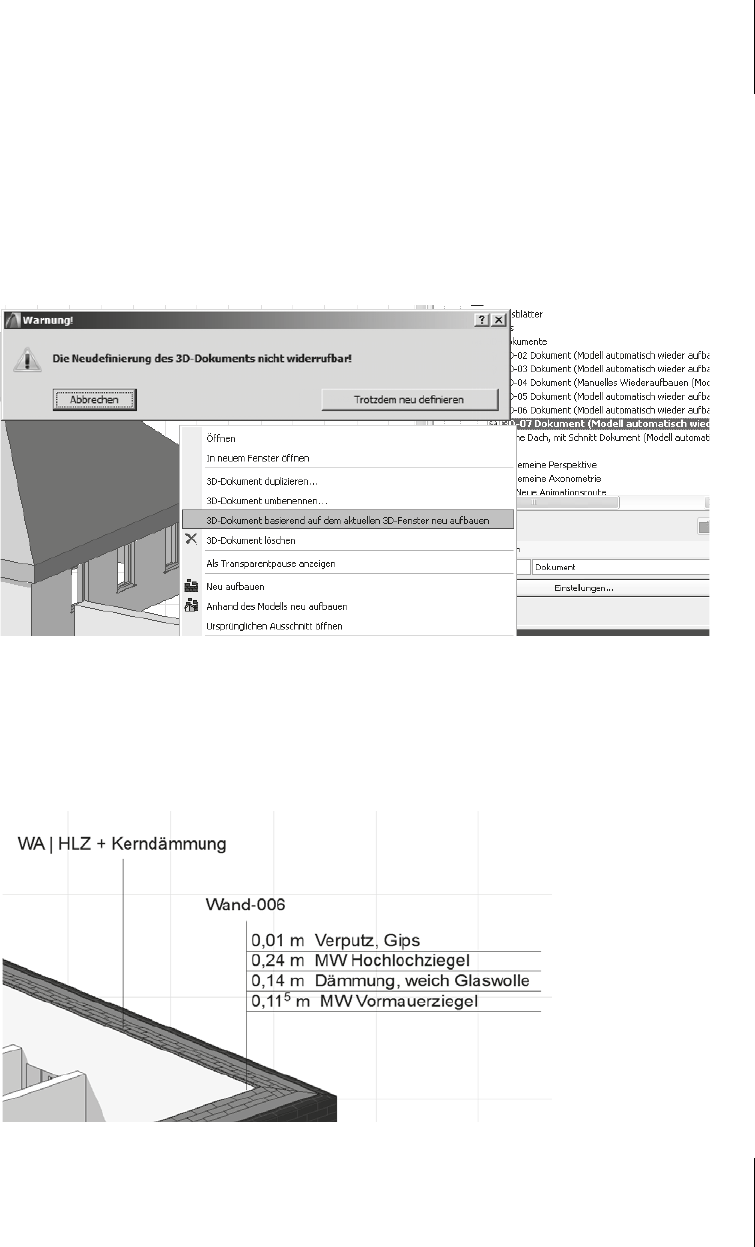
12.7
3D-Schnitte
367
über die Kontextfunktion MIT DEM AKTUELLEN 3D NEU DEFINIEREN aktualisiert wer-
den. Für diese Aktion kann auch ein 3D-D
OKUMENT im NAVIGATOR gewählt wer-
den und im Kontextmenü 3D-D
OKUMENT BASIEREND AUF DEM AKTUELLEN 3D-
F
ENSTER NEU AUFBAUEN aufgerufen werden. Es erscheint dann eine Warnung,
dass diese Aktion nicht widerrufen werden kann. Sie können aber auch in der
3D-Ansicht (Axonometrie oder Perspektive) im Kontextmenü 3D-D
OKUMENT NEU
DEFINIEREN
wählen und aus den vorhandenen 3D-DOKUMENTEN das zu aktualisie-
rende auswählen.
Abb. 12.38: Markiertes 3D-Dokument aktualisieren
Im 3D-DOKUMENT können alle Funktionen für 2D-Konstruktionen verwendet wer-
den. Außerdem ist hier auch die Beschriftung und die Erstellung von Etiketten
möglich (Abbildung 12.39).
Abb. 12.39: Beschriftung im 3D-Dokument mit Text-Etiketten
Get ArchiCAD 19 now with the O’Reilly learning platform.
O’Reilly members experience books, live events, courses curated by job role, and more from O’Reilly and nearly 200 top publishers.

